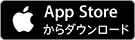Apple Payの設定方法
設定方法
iOSを最新のバージョンへアップデートしてください。
iPhoneに設定
以下のいずれかの手順で設定ください。
ご利用限度額を超過しているなどカードのご利用状況やその他セキュリティ上の理由によりご設定いただけない場合がございます。
以下のいずれかの手順で設定ください。
ご利用限度額を超過しているなどカードのご利用状況やその他セキュリティ上の理由によりご設定いただけない場合がございます。
(1)Vpassアプリの場合
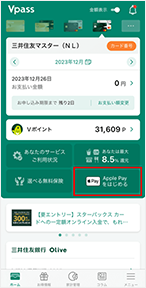
STEP1
Vpassにログインして「Apple Payをはじめる」をタップ
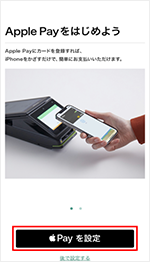
STEP2
「Apple Payを設定」をタップ
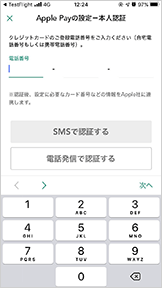
STEP3
クレジットカードに登録している電話番号を入力し「SMSで認証する」もしくは「電話発信で認証する」をタップ
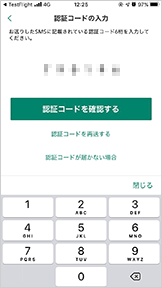
STEP4
認証コードを入力して「認証コードを確認する」をタップ
「電話発信で認証する」をご選択の場合は、表示された番号に架電してください
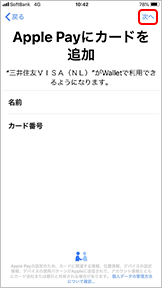
STEP5
表示されたクレジットカードの情報を確認のうえ「次へ」をタップ
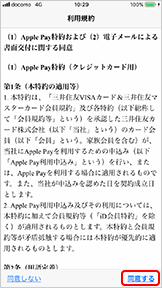
STEP6
Apple Pay特約を確認し、「同意する」をタップ

STEP7
カードの登録が完了し、利用可能となります
VpassアプリのダウンロードはiPhoneでこちらから
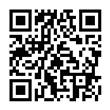
アプリ内で設定ボタンが表示されない場合には下記のWalletアプリからの設定をお試しください。
アプリ内で設定ボタンが表示されない場合には下記のWalletアプリからの設定をお試しください。
(2)ウォレットアプリの場合
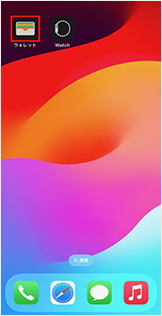
STEP1
ホーム画面からウォレットアプリを開く
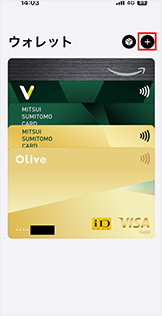
STEP2
「+」をタップ
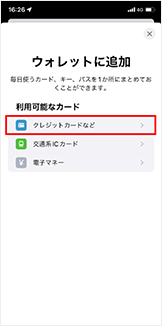
STEP3
「クレジットカードなど」を選択
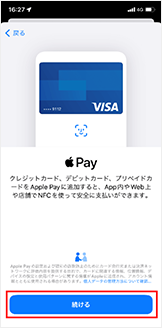
STEP4
「続ける」をタップ

STEP5
カードの情報をiPhoneのカメラで読み取るか、キーボードで入力
カードに会員番号などの記載がない場合や、カメラで読み取れない場合は、キーボードでご入力ください。
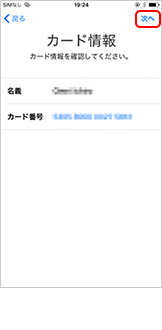
STEP6
名義、会員番号を確認し、「次へ」をタップ
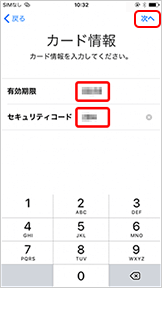
STEP7
有効期限、セキュリティコードを入力し、「次へ」をタップ
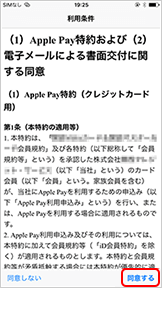
STEP8
Apple Pay特約を確認し、「同意する」をタップ

ウォレットアプリはiPhoneでこちらから
ウォレットアプリはiPhoneでこちらから
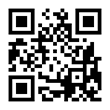
iOSの端末以外ではリンクしません
TM and ©2025 Apple Inc. All rights reserved.
Apple、Apple のロゴ、Apple Pay、Apple Watch、Face ID、iPhone、Touch IDは、Apple Inc.の商標です。
iPhone の商標は、アイホン株式会社のライセンスにもとづき使用されています。
「iD」ロゴは株式会社NTTドコモの登録商標です。